![]()
Heute gehts um Linux Mint aber noch nicht um Linux Mint 22, sondern welche der drei Desktopausgaben für Dich die beste Wahl sein könnte. Denn eine clevere Wahl im Vorfeld kann das Ergebnis am Ende deutlich in Richtung positive oder negative Erfahrung schieben. Daher schau Dir das Video unbedingt bis zum Ende an um die Vor- und Nachteile zu kennen, sowie auch optisch einen ersten Vorgeschmack zu bekommen. Bereit? Dann gehts jetzt los.
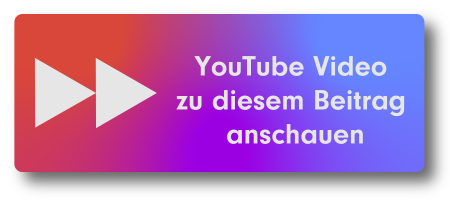
Ausgabe ist nicht Edition
Klären wir schnell diesen Unterschied. Eine Ausgabe oder auch Flavour genannt, ist eine Linux Mint Veröffentlichung mit einem der drei gleich vorgestellten Desktops. Eine Edition ist etwas anderes. Bei Linux Mint gibt es zwei Editionen. Linux Mint und LMDE. Linux Mint basiert auf einen Ubuntu LTS Unterbau und LMDE basiert auf einem Debian Stable Unterbau. LMDE steht für Linux Mint Debian Edition. Von LMDE wird per Standard nur die Cinnamon Ausgabe angeboten. MATE und Xfce können zwar nachinstalliert werden aber ob die Designrichtlinie vollumfänglich abgebildet wird, dafür lege ich meine Hand nicht ins Feuer. Wenn Dir also im Verlauf des Videos MATE oder Xfce besonders gut gefallen sollten und Du es damit versuchen möchtest, dann beschränke Dich auf die reguläre Linux Mint Edition und lass LMDE erst mal sein. Bei Cinnamon ist es prinzipiell anders, da beide Editionen auch als Cinnamon-Ausgabe angeboten werden.
Neueinsteigern würde ich aktuell noch raten der regulären Linux Mint Edition den Vorzug gegenüber LMDE zu geben. Ganz einfach weil die Nutzerfreundlichkeit noch höher ist als bei LMDE. Stichwort beispielhaft Treiberverwaltung zur Installation von proprietären Treibern.
Nachdem das geklärt ist und wir hier uns auf die reguläre Linux Mint Edition auf Ubuntu Basis konzentrieren, gehts los mit dem ersten Desktop in der Reihenfolge, wie Linux Mint sie selbst auch auf seiner Seite anpreist:
Cinnamon Desktop
Cinnamon ist die hauseigene Desktop Lösung von Linux Mint und soll auch als die Flaggschiff-Version verstanden werden. Es handelt sich um einen Gnome3 Fork, der seit vielen Jahren behutsam und kontinuierlich vom Linux Mint Projekt entwickelt und verfeinert wird.
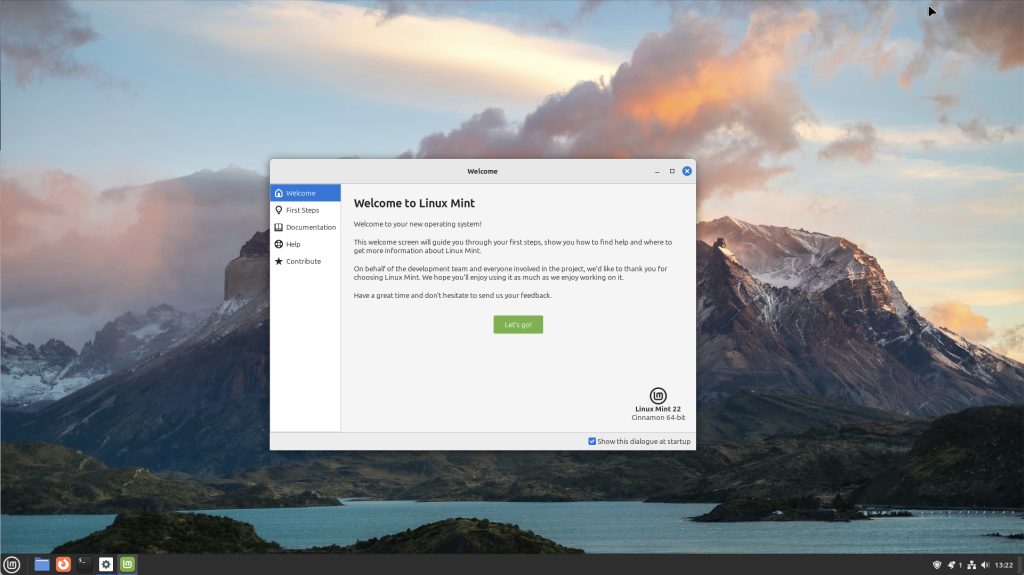
Warum Cinnamon wählen?
1. Moderne und ansprechende Benutzeroberfläche
– Cinnamon bietet ein elegantes, modernes Design mit ansprechenden Animationen und grafischen Effekten, die es zu einer attraktiven Wahl machen.
– Die Oberfläche erinnert an die von Windows, was den Umstieg für Windows-Benutzer erleichtert.
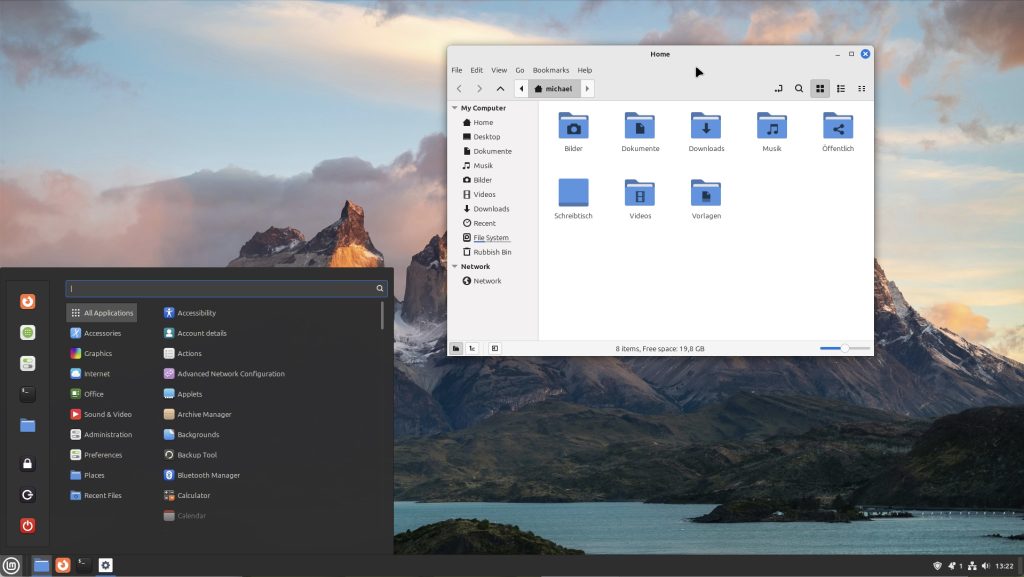
2. Anpassungsfähigkeit
– Es gibt viele Möglichkeiten zur Anpassung, einschließlich Applets, Desklets, und Themen, die es Benutzern ermöglichen, den Desktop nach ihren Vorlieben zu gestalten.
– Die Benutzeroberfläche lässt sich einfach anpassen, ohne dass tiefgehende technische Kenntnisse erforderlich sind.
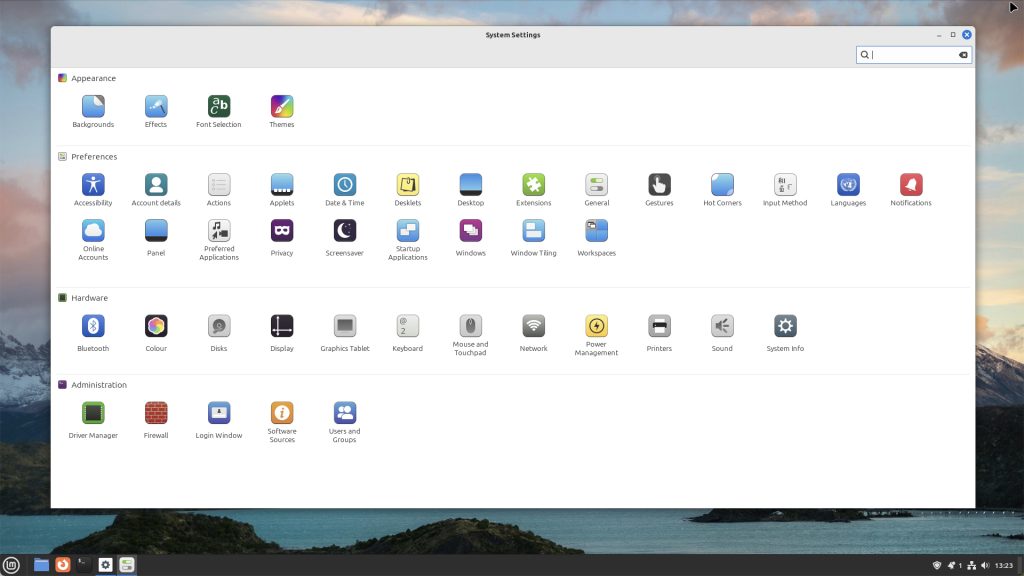
3. Produktivität und Benutzerfreundlichkeit
– Die gut durchdachte Benutzeroberfläche und die intuitive Navigation tragen zur hohen Produktivität bei.
– Viele vorinstallierte Anwendungen und Tools machen den Einstieg einfach und schnell.
4. Integration und Unterstützung
– Da Cinnamon die Flaggschiff-Edition von Linux Mint ist, erhält es die meisten Updates und die beste Integration in das Mint-Ökosystem.
– Umfangreiche Community-Unterstützung und eine Fülle von Online-Ressourcen stehen zur Verfügung.
Für wen ist Cinnamon geeignet?
– Benutzer, die ein modernes und visuell ansprechendes Betriebssystem suchen.
– Personen, die von Windows umsteigen und eine ähnliche Benutzererfahrung erwarten.
– Anwender mit relativ neuer Hardware, die die visuelle und funktionale Tiefe von Cinnamon ausnutzen möchten.
Xfce Desktop
Xfce ist eine leichtgewichtige Desktop-Umgebung. Sie unterstützt nicht so viele Funktionen wie Cinnamon, benötigt dafür aber weniger Systemressourcen.
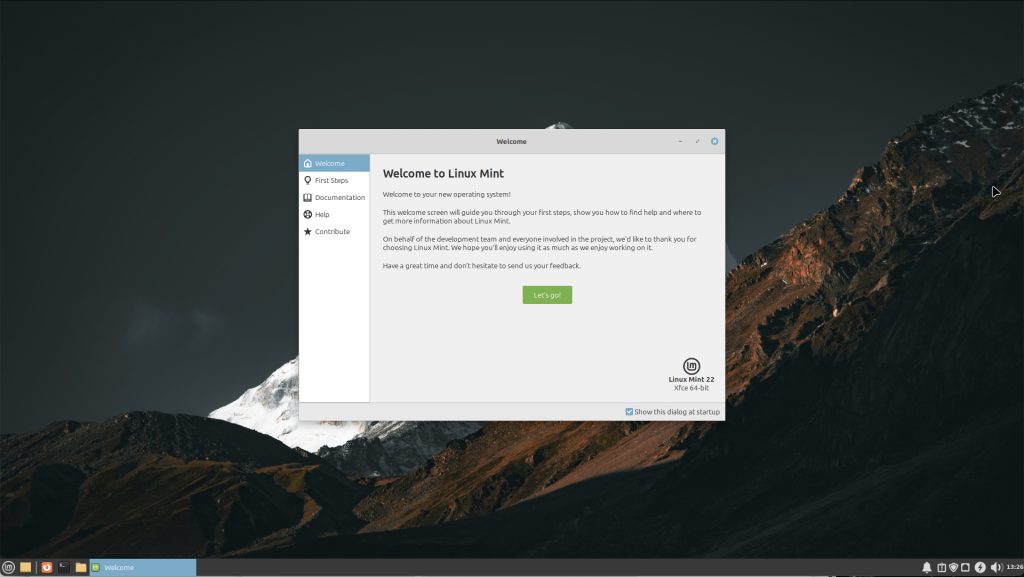
Warum Xfce wählen?
1. Leichtgewichtigkeit und Geschwindigkeit
– Xfce ist bekannt für seine geringe Ressourcennutzung, was es ideal für ältere oder leistungsschwächere Geräte macht.
– Es ist eine der schnellsten und ressourcenschonendsten Desktop-Umgebungen, die dennoch eine vollständige Benutzererfahrung bietet.
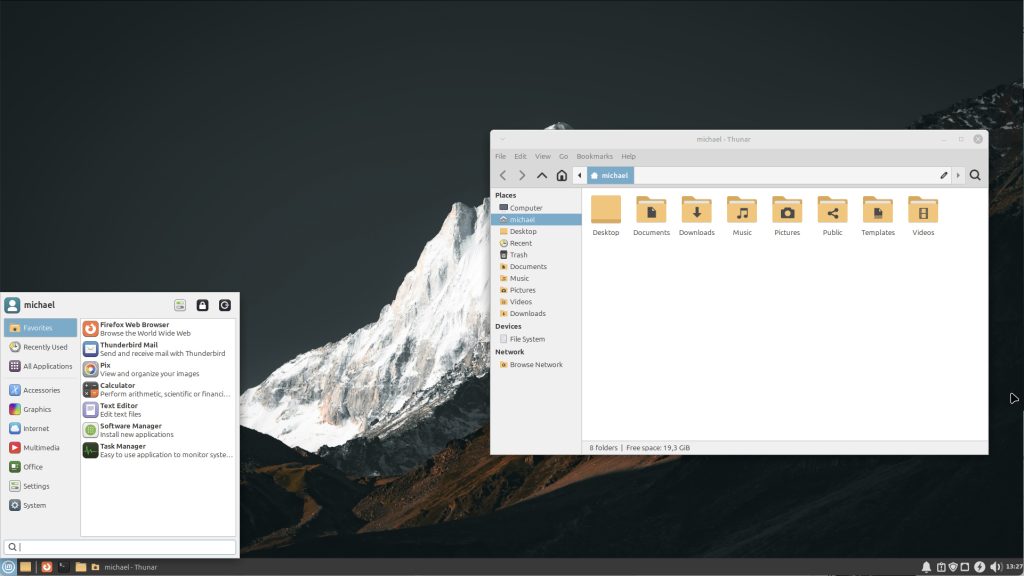
2. Schnelligkeit und Effizienz
– Die Benutzeroberfläche von Xfce ist sehr schnell und reaktionsschnell, was zu einer angenehmen Benutzererfahrung führt, selbst auf älteren Computern.
– Der reduzierte Ressourcenverbrauch bedeutet, dass mehr Systemressourcen für Anwendungen und Aufgaben zur Verfügung stehen.
3. Einfachheit und Stabilität
– Xfce bietet eine einfache, klare Benutzeroberfläche ohne unnötige Ablenkungen, was für viele Benutzer von Vorteil sein kann.
– Die Desktop-Umgebung ist äußerst stabil und zuverlässig, ideal für produktives Arbeiten.
4. Anpassungsfähigkeit
– Trotz seiner Leichtgewichtigkeit bietet Xfce viele Anpassungsmöglichkeiten, sodass Benutzer den Desktop nach ihren Bedürfnissen gestalten können.
– Es gibt zahlreiche Plugins und Erweiterungen, die zusätzliche Funktionen hinzufügen können.
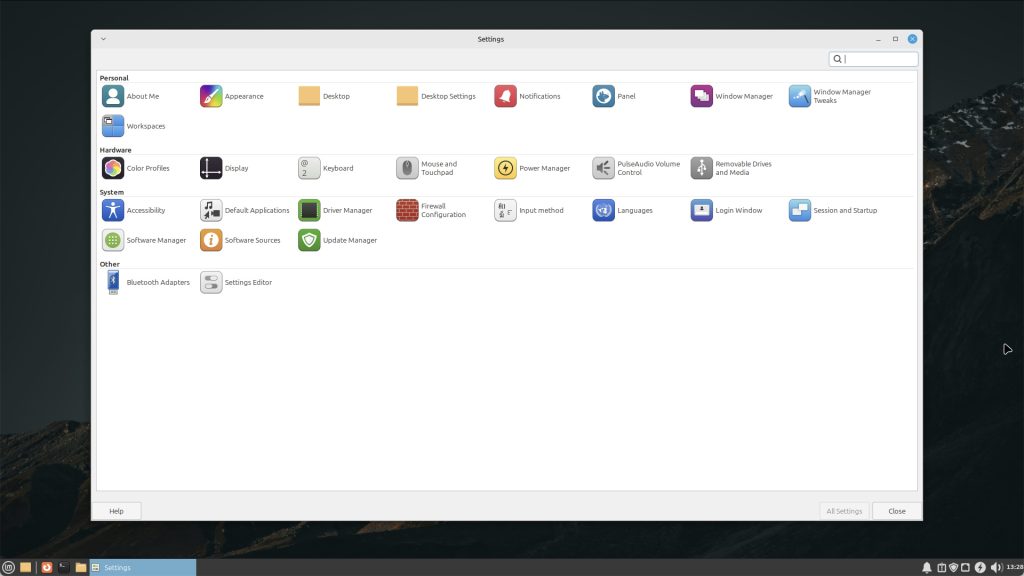
Für wen ist Xfce geeignet?
– Benutzer, die ein sehr schnelles und ressourcenschonendes Betriebssystem benötigen.
– Personen mit sehr alter oder leistungsschwacher Hardware.
– Anwender, die eine einfache, aber funktionale Desktop-Umgebung bevorzugen und keine unnötigen grafischen Effekte benötigen.
MATE Desktop
MATE ist eine klassische Desktop-Umgebung. Es ist die Fortsetzung von GNOME 2, das von 2006 bis 2011 die Standard-Desktop-Umgebung von Linux Mint war. Wer auf der Suche nach einem Retro-Desktop ist, könnte hier seinen Zielhafen finden.
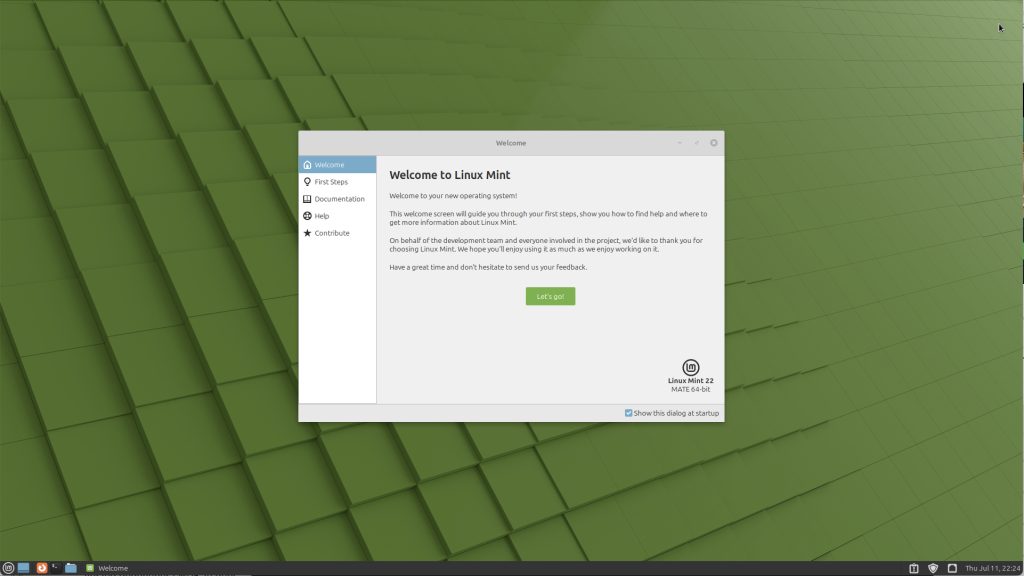
Warum MATE wählen?
1. Klassische Desktop-Erfahrung
– MATE bietet eine traditionelle Benutzeroberfläche, die an GNOME 2 erinnert. Dies kann besonders für Benutzer attraktiv sein, die an eine klassische Desktop-Erfahrung gewöhnt sind.
– Es ist weniger ressourcenintensiv als Cinnamon, behält aber viele der gleichen Anpassungs- und Produktivitätsfunktionen bei.
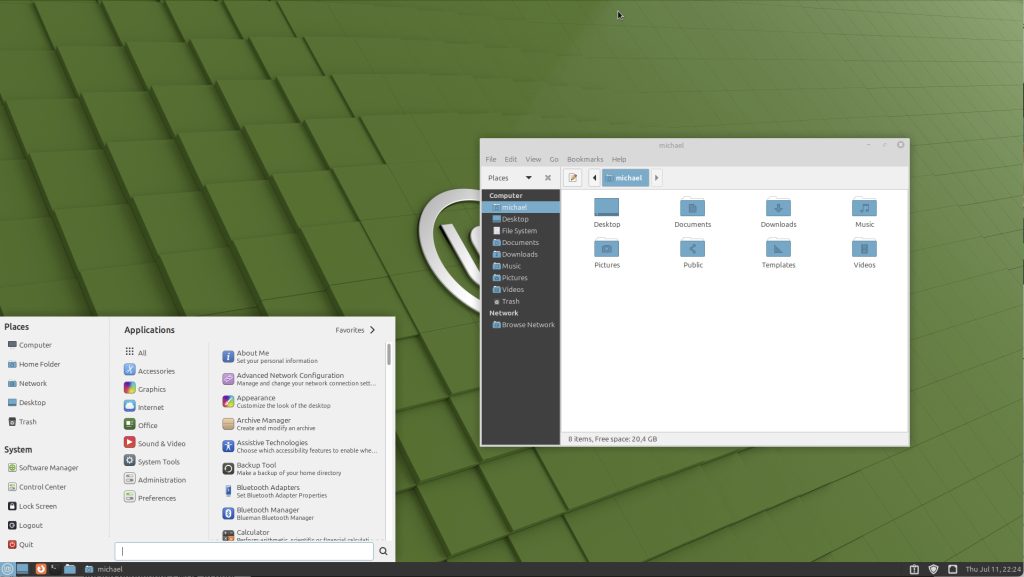
2. Stabilität und Effizienz
– MATE ist bekannt für seine Stabilität und Zuverlässigkeit. Es bietet eine solide Benutzererfahrung ohne übermäßigen Ressourcenverbrauch.
– Die Desktop-Umgebung ist gut optimiert und läuft flüssig auf älterer Hardware.
3. Anpassungsfähigkeit
– Obwohl MATE nicht so viele Anpassungsmöglichkeiten wie Cinnamon bietet, gibt es dennoch genügend Optionen, um den Desktop nach den eigenen Bedürfnissen anzupassen.
– Es gibt eine Vielzahl von Applets und Erweiterungen, die die Funktionalität erweitern können.
4. Balance zwischen Performance und Benutzerfreundlichkeit
– MATE bietet eine gute Balance zwischen Leistung und Benutzerfreundlichkeit. Es ist weniger ressourcenintensiv, was es ideal für ältere Computer macht, bietet aber dennoch eine vollständige Desktop-Erfahrung.
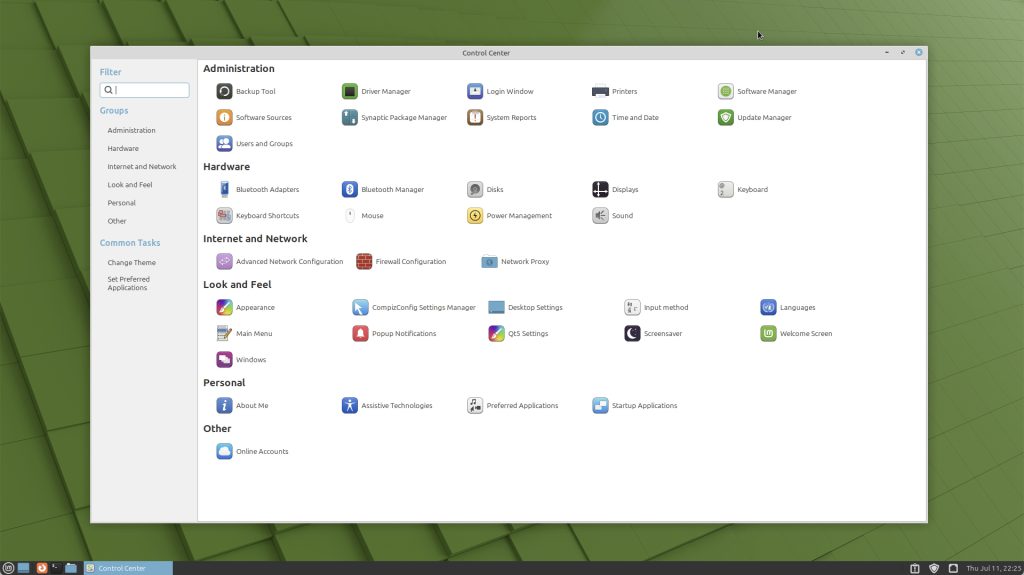
Für wen ist MATE geeignet?
– Benutzer, die eine klassische, traditionelle Desktop-Umgebung bevorzugen.
– Personen mit älterer Hardware, die eine stabile und performante Benutzererfahrung suchen.
– Anwender, die eine Balance zwischen Anpassungsfähigkeit und Systemressourcen benötigen.
Empfehlungen
Für einen modernen und funktionsreichen Desktop:
· Wähle Cinnamon, wenn du ein optisch ansprechendes und umfangreich anpassbares System möchtest und dein Computer über ausreichende Hardware-Ressourcen verfügt.
Für eine traditionelle und stabile Desktop-Erfahrung:
· Wähle MATE, wenn du eine klassische Benutzeroberfläche bevorzugst und eventuell auf älterer Hardware arbeitest, aber dennoch eine gute Balance zwischen Performance und Benutzerfreundlichkeit suchst.
Für maximale Geschwindigkeit und minimale Ressourcennutzung:
· Wähle Xfce, wenn du ein sehr leichtgewichtiges und schnelles System benötigst, besonders auf älteren oder sehr leistungsschwachen Computern.
Abschließende Gedanken
Jede Edition von Linux Mint bietet ihre eigenen Vorzüge und ist auf unterschiedliche Benutzeranforderungen zugeschnitten. Durch das Ausprobieren der verschiedenen Editionen kannst du herausfinden, welche am besten zu deinen spezifischen Bedürfnissen und Vorlieben passt.
Möglicherweise hast Du im Verlauf des Videos bei der einen oder anderen Desktop Version ein angenehmes oder unangenehmeres Bauchgefühlt gespürt. Falls dem so ist, folge diesem Gefühl und Du kommst beim für Dich besten Desktop raus. Falls Du keine Erschütterung der Macht gespürt hast, dann empfehle ich Dir die Cinnamon Desktopausgabe. Sie ist das Flaggschiff von Linux Mint und so oder so wird diese Ausgabe am meisten Pflege und Zuwendung erfahren. Von daher mein Fazit ganz klar: Cinnamon und nur wenn es persönliche oder technische Gründe wie Geschmack oder sonstigen Festhalten an älteren Desktops aufgrund älterer Hardware und dergleichen gibt, dann Xfce oder MATE.
Mich interessiert welcher Desktop Dir am besten gefallen hast und was Du wählen würdest? Natürlich auch ganz klar die Frage an die von Euch, die Linux Mint Nutzer sind, welche Ausgabe habt Ihr gewählt? Ich tippe mal auf eine Mehrheit wird Cinnamon nennen. Bin aber gespannt ob ich richtig liege. Also schreibt Eure Meinung bzw. Antwort gerne in die Kommentare.
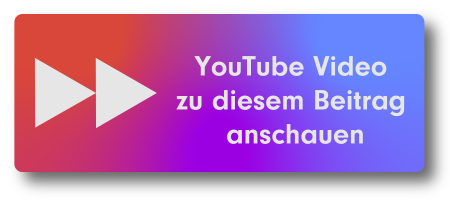
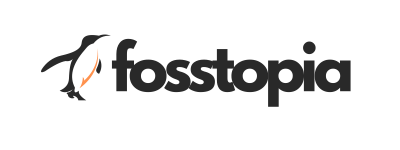
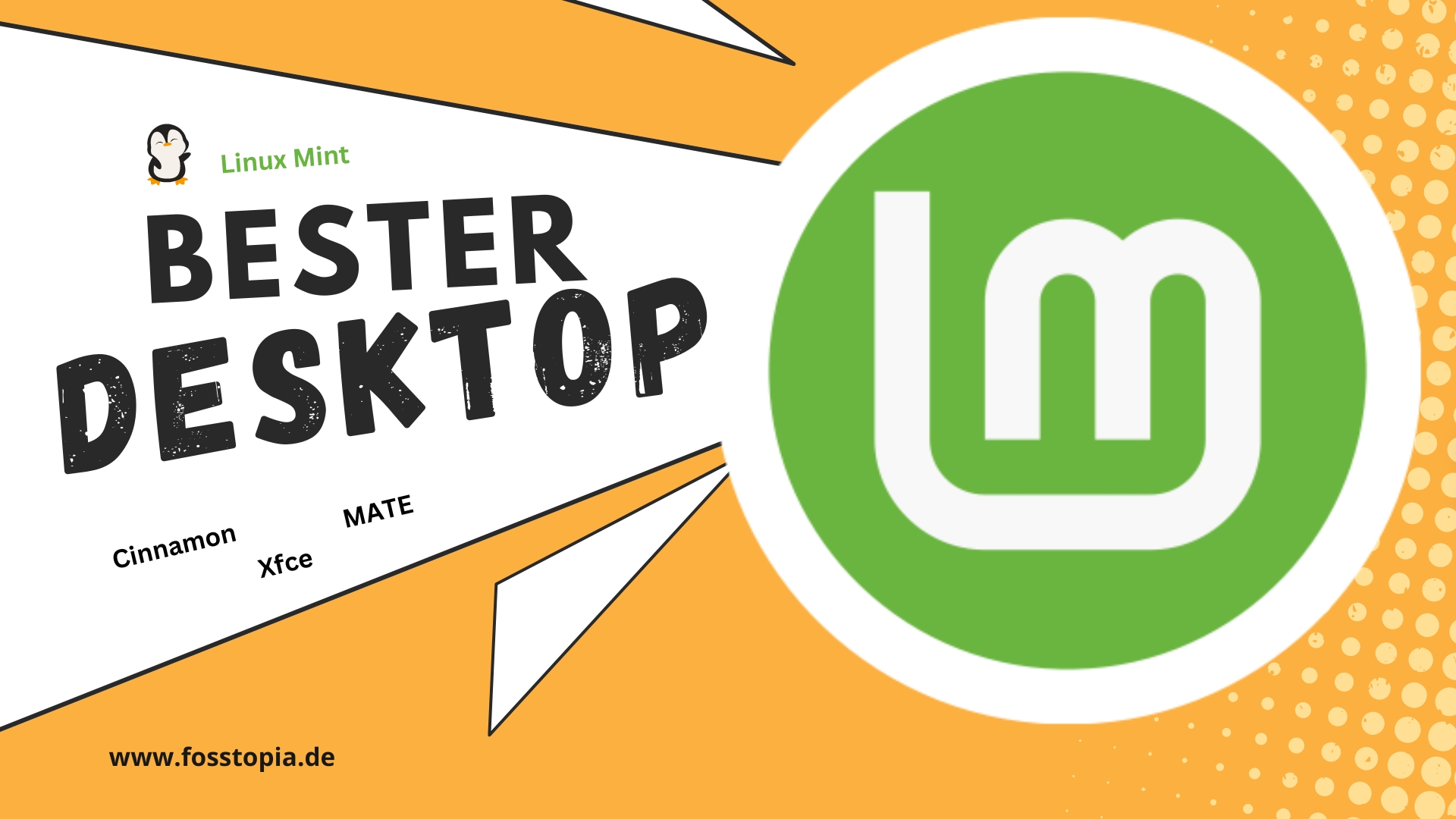
Schreibe einen Kommentar